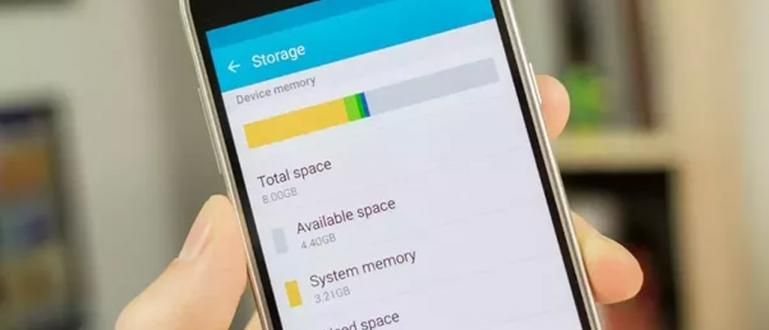Androidilla, jossa saattaa silti olla 4 Gt:n ja 16 Gt:n välisiä sisäisiä tiedostoja, heillä on joskus ongelmia, kun he haluavat asentaa uusia sovelluksia, eli "tallennuslaitteesi on täynnä", mikä tarkoittaa, että sisäinen muisti on täynnä.
Nykyaikana löydämme usein Androidista upean sisäisen muistikapasiteetin. Usein kuulemme 16 Gt - 128 Gt erilaisissa edistyneissä Android-laitteissa, mutta Android-laitteissa, joissa saattaa silti olla alle 16 Gt sisäisiä, joskus heillä on ongelmia, kun he haluavat asentaa uusia sovelluksia, nimittäin "Tallennuslaitteesi on täynnä", mikä tarkoittaa, että sisäinen muistisi on täynnä.
Mutta odota, jos sinusta tuntuu, että sinun tarvitsee asentaa vain muutama sovellus, peli on vain yksi, sinun täytyy olla hämmentynyt. Tätä estettä kuullaan usein tai jopa me olemme yksi uhreista. Tässä yhteydessä keskustelen ratkaisusta varastointi Android on täynnä, vaikka sovelluksia on vähän. Tässä on 6 tehokasta tapaa lievittää varastointi Täysin varusteltu Android.
- Kuinka säästää 8 Gt Android-muistia
- Täysi Android-muistiratkaisu, vaikka et asenna monia sovelluksia
Nämä ovat 6 tehokasta tapaa vapauttaa Android-tallennustilaa, joka on jo täynnä
Ennen kuin teet tapa lievittää varastointi Alla koko Android, se olisi mukavaavarmuuskopioida joitakin tärkeitä tiedostoja sisäisestä muistista ulkoiseen muistiin tai SD-kortille. Tämä on vain valinnainen vaihe, koska pelätään, että myös joitain tärkeitä tiedostoja poistetaan.
Kuinka varmuuskopioida tiedostot muistikortille
- Avaa Tiedostonhallinta puhelimessasi.

- valita sisäistä tallennustilaa.

- Siirrä tiedostoja, jotka ovat mielestäsi tärkeitä ulkoinen tallennustila tai muistikortti.

Se on tehty. Nyt voit turvallisesti tyhjentää sisällön varastointi Androidisi on jo ylikuormitettu. Tässä ovat vaiheet:
1. Poista kaikki tiedostot .thumbnails-kansiosta
Ensimmäinen vinkki helpotukseen varastointi Täysi Android poistaa kaikki kansion tiedostot pikkukuvat. Tämä kansio näkyy usein muodossa varmuuskopioida tai kätkö ottamistamme kuvista tai näkemistämme. Ja joskus tämä kansio vie melko paljon tilaa ja voi aiheuttaa varastointi täynnä, joten poistat sen.
- Tulla sisään sisäistä tallennustilaa uudelleen File Managerilla Android-laitteellasi ja valitse sitten sisäistä tallennustilaa ja syötä DCIM- tai Picture-kansio

- Seuraavaksi kirjoitat kansioon .pikkukuvat ja poista kaikki siinä olevat tiedostot.

2. Tyhjennä välimuistitiedostot kaikista sovelluksista
Kätkö on tiedosto, joka on väliaikainen, mutta vie joskus melko paljon tilaa sisäisestä muistista, mikä johtaa täyteen sisäiseen muistiin. Tapa korjata se, voit vain siivota kätkö jokaisesta sovelluksesta yksitellen, mutta se vie paljon aikaa, joten tarjoan sovelluksen, joka voi auttaa sinua puhdistamaan kätkö.
- Lataa sovellus App Cache Cleaner ennen.
 Sovellusten tuottavuus INFOLIFE LLC LATAA
Sovellusten tuottavuus INFOLIFE LLC LATAA - Kun olet ladannut, avaa sovellus ja napsauta "alkaa".

- Sitten vain napsautat Tyhjennä niin että kaikki kätkö kadota ja laajenna sisäistä muistiasi.

3. Siirrä sovellukset SD-kortille
Sovellusten siirtäminen SD-kortille voi tarjota enemmän tilaa sisäiseen muistiin ja on ratkaisu varastointi Android on täynnä, koska sovellus tallennetaan SD-kortille, mikä lisää vapaata tilaa sisäisessä muistissa.
- Siirry asetuksiin ja valitse sitten Sovelluksettai joskus kutsutaan App Manageriksi.

- Valitse seuraavaksi sovellus, jonka haluat siirtää SD-kortille, ja valitse sitten "Siirrä SD-kortille".

4. SD-kortin kääntäminen mediaksi sisäisen muistikapasiteetin lisäämiseksi
Tämä neljäs tapa on erittäin tehokas lievitykseen varastointi Täysi Android, mutta sinulla on oltava pääsy juuri tehdä se. Tätä neljättä menetelmää ei suositella, jos sinulla on vielä takuu, koska juuri johtaa takuun menettämiseen. Tämän uudelleenosion etu on, että voimme määrittää, kuinka paljon muistia käytämme sisäistä muistia tukevaksi tallennusvälineeksi, jotta asennettavia sovelluksia voisi olla enemmän.
On muistutettava, emme ole vastuussa, jos Androidillesi tapahtuu jotain ikävää. Mutta olen itse kokeillut ja tulokset ovat tyydyttäviä.
Edellytykset sen tekemiselle ovat:
- SD-kortti, jonka koko on yli 4 Gt ja luokka yli 4. Itse asiassa 2 Gt:n SD-kortille se on myös hyvä, mutta ei suositella.
- Android, joka on ollutjuuri.
- Lataa Aparted-sovellus
- Tehdä varmuuskopioida SD-kortilla oleviin tiedostoihin. Tämä on valinnainen, mutta suosittelen sitä, koska on vaihe, jossa meidän on alustettava SD-kortti, mikä aiheuttaa kaikkien tiedostojen katoamisen.
Askeleet:
- Siirry valikkoon asetukset valitse sitten "Varastointi"

Seuraavaksi etsit SD-korttiasi Irrota SD-kortti. Voit myös tehdä Poista ensin jos haluat.

Sen jälkeen kun teet Irrota SD-kortti, avaa sitten aiemmin lataamasi Aparted-sovellus ja paina vihreää painiketta kolme kertaa luodaksesi kolme osiota. Itse asiassa kaksi riittää, mutta kolmas riittää Vaihda ram.

- Kun olet jakanut sen kolmeen osaan, sinun on vaihdettava jokainen järjestelmäosio muotoon FAT32, ULK2, ja VAIHTAA. Tämän jälkeen voit alkaa säätää kunkin luomasi osion kokoa liu'uttamalla ympyrää kunkin osion kohdalla. Tässä on joitain ehdotuksia kunkin osion koosta riippuen käyttäjästä onko toinen osio suuri vai pieni, mutta jos käytät Link2SD, sinun ei tarvitse tehdä siitä liian suurta. Mutta jos käytät Mounts2SD sinun täytyy tehdä siitä suuri.
16GB MicroSD: FAT32 (10 Gt), EXT2 (5 Gt), SWAP (256 Mt)
8GB microsd: FAT32 (4 Gt), EXT2 (3,3 Gt), SWAP (256 Mt)
Microsd 4GB: FAT32 (1,7 Gt), EXT2 (2 Gt), SWAP (128 Mt)
2GB MicroSD: FAT32 (500 Mt), EXT2 (1,4 Gt), SWAP ei mielestäni ole tarpeen.
- Kun olet asettanut sen, paina vain painiketta Käytä muutosta.

Se ei lopu tähän, sitten sinun on tehtävä se linkki sisäisen muistin ja SD-kortin välillä.
5. Link2SD:n käyttäminen
Link2sd:llä tallennat sovelluksen sisäisesti, mutta tiedot tallennetaan 2. sd-kortin osioon.
Lataa Link2SD-sovellus.
 Sovellusten tuottavuus antoi Akpinarille LATAA
Sovellusten tuottavuus antoi Akpinarille LATAA Avaa sovellus, saat ilmoituksen, että toinen osio on havaittu ja luo a käsikirjoitus.
Kun olet valmis, napsautat vain Monivalintavaihtoehdot.

- Klikkaus Valitse kaikki jos sinulla on monia sovelluksia, jotta se ei ole monimutkaista.

- Napsauta Asetukset uudelleen ja valitse sitten Luo linkki.

- Tarkista kaikki vaihtoehdot ja valitse OK.

Tällä tavalla osa sovelluksesi tiedoista tallennetaan 2. osioon, mikä lisää sisäisen muistin laajentamista, jotta voit asentaa lisää pelejä. Korkeintaan ollakseen optimaalisempi, on suositeltavaa tehdä käynnistä uudelleen Androidilla sen jälkeen, koska joskus on sovelluksia, jotka pakko sulkea, mutta jälkeen käynnistä uudelleen sovellus toimii normaalisti.
6. Mounts2SD:n käyttö
Mounts2SD:tä käytettäessä sovelluksesi tallennetaan SD-kortille 90 %, joten se vie vain vähän tilaa sisäiseltä. Tässä käytän EX3-osiota varmistaakseni molemmat, jos käytät jo EX2:ta, voit korvata sen Apartedissa, vaikka EX2:ta voidaan joskus käyttää.
- Asenna ensin Mounts2SD-sovellus. Asenna ja avaa sovellus ja napsauta sitten valintapainiketta Sovellusasetukset.

- Napsauta Install Startup Script

- Poistu asetuksista, siirry toiselle välilehdelle ja etsi sitten Sovellukset, Kirjastot, Data ja Dalvik-välimuisti ja tarkista luettelo.

- Etsi ohjain uudelleen ja valitse toinen luomamme osio. Tässä esimerkissä EXT3:sta voit käyttää myös EXT2:ta, kun olet lopettanut asumisen käynnistä uudelleen androidisi.

- Tämä on tulos:

- Tämän jälkeen sinun ei tarvitse tehdä linkki uudelleen, koska sovellus asennetaan automaattisesti toiseen osioon.
Viidellä yllä olevalla tavalla varastointi Aiemmin täynnä ollut Android on laajempi ja valmis täytettäväksi uusilla sovelluksilla. On kuitenkin mahdollista, että sisäinen muistisi on myöhemmin taas täynnä. Ennakoidaksesi sitä, sinun on parempi ostaa uusi Android-puhelin, jossa on erittäin suuri sisäinen muisti, kuten 128 Gt, niin kaikki valituksesi täydestä muistista katoavat.

 Sovellusten tuottavuus antoi Akpinarille LATAA
Sovellusten tuottavuus antoi Akpinarille LATAA